සාමාන්ය අවබෝධයක් සඳහා: දුරස්ථ පාලකයක් යනු යම් යතුරක් මඟින් පවරා ඇති කාර්යයක්, විධානයක් හෝ ඒවායේ මාලාවක් සක්රිය කරන උපකරණයකි. නමුත් වායු මූසිකය යනු කුමක්ද සහ එයාර් මවුස් G30S හි ඇති ගයිරොස්කෝප් එක පහත සාකච්ඡා කරනු ඇත.
- G30S – වායු මූසිකය හෝ ගයිරොස්කෝප් සමඟ දුරස්ථ පාලකය
- එයාර් මවුස් දුරස්ථ පාලක G30S
- Air Mouse G30S විශේෂාංග
- පිරිවිතර G30S
- එයාර් මවුස් ජී 30 එස් හැසිරවීම සැකසීම සහ ක්රියාත්මක කිරීම: රුසියානු භාෂාවෙන් උපදෙස්
- හඬ සහකාර
- පරිගණක මූසිකය
- සැකසුම්
- වායු මූසික අගුල
- Air mouse g30s හි දුරස්ථ පාලක කාර්යය
- වැඩසටහන්කරණය (පුහුණුව) Air Mouse G30S
- ප්රයෝජනවත් ඉඟි
G30S – වායු මූසිකය හෝ ගයිරොස්කෝප් සමඟ දුරස්ථ පාලකය
පරිගණක මූසිකය වැඩ කිරීම සඳහා, ස්කෑනිං උපාංගය පදනමක් ලෙස ගන්නා ගුවන් යානයක් අවශ්ය වේ. එවැනි මෙවලමක් භාවිතා කරන විට මෙය යම් යම් අපහසුතාවයන් පනවයි. සමුද්දේශ තලයක් භාවිතා නොකර මූසිකයේ කාර්යයන් ක්රියාවට නැංවීම සඳහා, ගයිරොස්කෝප් භාවිතා කරනු ලැබේ; මෙම අරමුණු සඳහා, ඔබට එයාර් මවුස් G30S මිලදී ගත හැකිය.
ගයිරොස්කෝප් යනු සිරුරු එකිනෙකට ලම්බක දිශාවන්හි භ්රමණ හෝ දෝලන චලනයන් සිදු කරන විශේෂ උපකරණයකි. භ්රමණය වන පරිපථවල අක්ෂ මත හෝ දෝලනය වන පරිපථවල ආධාරක මත සංවේදක ස්ථාපනය කර ඇති අතර එය පද්ධතියේ අවකාශීය පිහිටීමෙහි කිසියම් වෙනසක් සඳහා ප්රතික්රියා කරයි.
 ප්රායෝගිකව, එවැනි උපකරණයක් පාලනය කිරීම, ඇත්ත වශයෙන්ම, කදම්භයකින් තොරව ලේසර් දර්ශකයක හැඟීමක් ලබා දෙයි. ඇත්ත වශයෙන්ම, දුරස්ථ පාලකය සහ කර්සරය අතර සෘජු නාලිකාවක් නොමැත. තිරය සහ දුරස්ථ පාලකය අතර ලෝහ වස්තුවක් තිබුණත් g30s වායු මූසිකයට වැඩ කළ හැකිය. රැහැන් රහිත සන්නිවේදන නාලිකාව රේඩියෝ සංඛ්යාතය, දුරස්ථ පාලක ඇන්ටනාව සහ usb ඇඩප්ටරය අතර වේ.
ප්රායෝගිකව, එවැනි උපකරණයක් පාලනය කිරීම, ඇත්ත වශයෙන්ම, කදම්භයකින් තොරව ලේසර් දර්ශකයක හැඟීමක් ලබා දෙයි. ඇත්ත වශයෙන්ම, දුරස්ථ පාලකය සහ කර්සරය අතර සෘජු නාලිකාවක් නොමැත. තිරය සහ දුරස්ථ පාලකය අතර ලෝහ වස්තුවක් තිබුණත් g30s වායු මූසිකයට වැඩ කළ හැකිය. රැහැන් රහිත සන්නිවේදන නාලිකාව රේඩියෝ සංඛ්යාතය, දුරස්ථ පාලක ඇන්ටනාව සහ usb ඇඩප්ටරය අතර වේ.
එයාර් මවුස් දුරස්ථ පාලක G30S
දුරස්ථ පාලක මාදිලියේ ඕනෑම උපකරණයක් පාලනය කිරීමට උත්සාහ කිරීමට පෙර, ඔබ එය සකස් කළ යුතුය – එය වැඩසටහන්ගත කරන්න. පවතින උපාංගවල යම් කාර්යයක් පාලනය කිරීමට අවශ්ය කේත සංයෝජන දුරස්ථ පාලකය මුලින් නොදන්නා බැවිනි. දුරස්ථ පාලකයේ ක්රියාකාරිත්වය IR නාලිකාව හරහා සිදු කරනු ලැබේ, මෙම අතුරු මුහුණත ආලෝක විකිරණ මගින් සෑදී ඇත. එබැවින්, දුරස්ථ පාලකයේ LED සහ පාලන උපාංගයේ ෆොටෝඩෙක්ටරය අතර සෙවනැලි බාධක නොතිබිය යුතුය. දර්පණ රූපයක් පමණක් කළ හැකිය.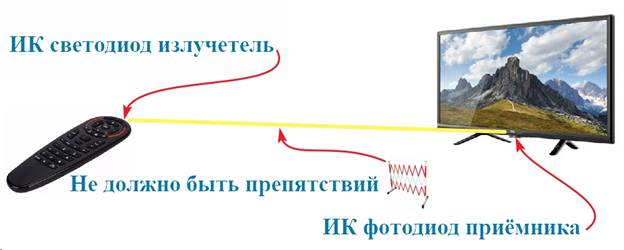
Air Mouse G30S විශේෂාංග
බිල්ට් මයික්රෆෝනය ශ්රව්ය සංඥාව සංකීර්ණ ඒකාබද්ධ හඬ ආදාන පද්ධතියකට සම්ප්රේෂණය කරයි. උපකරණවලට Android IP TV උපාංගවල හඬ පාලනය කළ හැකිය . මෙහෙයුම් පද්ධති සහිත පරිගණක උපාංගවල හඬ සහායක සක්රිය කිරීමටද හැකිය:
- කවුළු;
- ලිනක්ස්;
- MacOS.
මෙම කාර්යය Yandex, Alice, Google Assistant, මෙන්ම Apple වෙතින් MAC OS Siri වැනි වේදිකාවල සහය දක්වයි. Air Mouse G30S ද ක්රියා කළ හැක:
- පරිගණක මූසිකය;
- දුරස්ථ පාලකය;
- ක්රීඩා පාලකය.
පරිගණක මූසික මාදිලියේදී, පාලිත උපකරණවල තිරය මත කර්සරය චලනය කිරීමේ වේගය ගැලපීමක් ඇත. සංයුක්ත ලැබෙන උපාංග-ඇඩප්ටරය usb-සම්බන්ධකය සමඟ එක්ව සාදා ඇත. නිෂ්පාදිතය එවැනි වරායක් ඇති බොහෝ උපාංග සහ ගෘහ උපකරණ සමඟ හොඳින් ගැලපේ. උදාහරණයක් ලෙස:
- පුද්ගලික පරිගණකය, ලැප්ටොප්;
- OTG ක්රියාකාරිත්වය සහිත ටැබ්ලටය හෝ ස්මාර්ට් ජංගම දුරකථනය;
- ස්මාර්ට් රූපවාහිනී පද්ධතිය සහිත රූපවාහිනිය ;
- Android TV පෙට්ටිය ;
- ප්රක්ෂේපකය;
- හෝම් රඟහල , ආදිය.

පිරිවිතර G30S
රැහැන් රහිත දත්ත හුවමාරු අතුරුමුහුණත දුරස්ථ පාලකයේ සිට USB ග්රාහකය වෙත 2.4 GHz රේඩියෝ සංඛ්යාතයක් භාවිතයෙන් සිදු කෙරේ. පරාසය අවම වශයෙන් මීටර් 10 කි. සමෝධානික 6-අක්ෂ ගයිරොස්කෝප් සංවේදකයක් ලෙස ස්ථාපනය කර ඇත. G30S දුරස්ථ පාලකයේ බොත්තම් 34ක් ඇත, මූසික කර්සරය සක්රීය/අබල කිරීමට සහය දක්වයි. රූපවාහිනිය හැර සියලුම බොත්තම් වැඩසටහන්ගත කළ හැකි ය – දුරස්ථ පාලකයෙන් විධාන පටිගත කිරීමේ මාදිලිය සක්රීය කරයි, එයින් පාලන කේත කියවීමට යෝජනා කෙරේ. ක්රමලේඛනය යනු පාලනය කළ යුතු යැයි සැලකෙන උපකරණවලින් දුරස්ථ පාලකය මඟින් නිකුත් කරන කේත විධාන පටිගත කිරීමයි. පාලක පැනල පරිපථයේ බල සැපයුම 2 AAA බැටරි වලින් 3V වෝල්ටීයතාවයකින් සිදු කෙරේ. උපාංග ඇඩප්ටරය USB අතුරුමුහුණත් සම්බන්ධකයේ ඇති 5V මගින් බල ගැන්වේ. නිෂ්පාදනයේ ශරීරය බලපෑම්-ප්රතිරෝධී ප්ලාස්ටික් වලින් සාදා ඇත, බොත්තම් සිලිකොන් වලින් සාදා ඇත.
පාලක පැනල පරිපථයේ බල සැපයුම 2 AAA බැටරි වලින් 3V වෝල්ටීයතාවයකින් සිදු කෙරේ. උපාංග ඇඩප්ටරය USB අතුරුමුහුණත් සම්බන්ධකයේ ඇති 5V මගින් බල ගැන්වේ. නිෂ්පාදනයේ ශරීරය බලපෑම්-ප්රතිරෝධී ප්ලාස්ටික් වලින් සාදා ඇත, බොත්තම් සිලිකොන් වලින් සාදා ඇත.
එයාර් මවුස් ජී 30 එස් හැසිරවීම සැකසීම සහ ක්රියාත්මක කිරීම: රුසියානු භාෂාවෙන් උපදෙස්
පැහැදිලි, අවබෝධාත්මක පාලන අතුරුමුහුණතක් සහ උපාංගය ක්රමලේඛනය කිරීමේ පහසුව හිමිකරුට Air Remote Mouse A30s හි ඇති සැකසුම් සමඟ පහසුවෙන් ගනුදෙනු කිරීමට ඉඩ සලසයි – අපි මාතෘකාව පිළිබඳ දෘශ්ය තොරතුරු සඳහාද උදව් කරන්නෙමු.
හඬ සහකාර
මයික්රෆෝන ආදාන මාදිලිය සක්රිය කිරීමට, “Voiceswitch” බොත්තම ඔබාගෙන සිටින්න. එය බොත්තම් වළල්ලට පහළින් දුරස්ථ පාලකයේ මැද පිහිටා ඇත, එහි නිරූපකය රතු මයික්රොෆෝනයක් ඇත. මෙම අවස්ථාවේදී, පාලන උපාංගයේ දැනට විවෘතව ඇති යෙදුම් සඳහා විධානයේ වචන උච්චාරණය කිරීම අවශ්ය වේ. බොත්තම මුදා හැරීම මෙම මාදිලියෙන් පිටවීමට අනුරූප වේ.
පරිගණක මූසිකය
g30s හි මූසික මාදිලිය සක්රිය කිරීමට, ඔබ විසින් පාලනය සඳහා අදහස් කරන උපාංගයේ අනුරූප වරායට USB ඇඩප්ටරය ඇතුල් කිරීමට අවශ්ය වේ. උපාංග ධාවක වැඩසටහන පූරණය කිරීම උපකරණයේ වේගය අනුව තත්පර 20 සිට 60 දක්වා ගත වේ. සාර්ථක පද්ධති සාකච්ඡා කිරීමෙන් පසු, මූසික කර්සරය කළමනාකරණය කරන ලද උපාංගයේ තිරය මත දිස්වේ. ඔබ g30 airmouse කරකවන විට, දර්ශකයේ ඊතලය තිරය හරහා ගමන් කළ යුතුය. [ශීර්ෂ පාඨය id=”attachment_7763″ align=”aligncenter” width=”799″] Air Mouse G30S ක්රමලේඛනය කිරීම – රුසියානු භාෂාවෙන් දෘශ්ය දෘශ්ය උපදෙස්[/ශීර්ෂ පාඨය]
Air Mouse G30S ක්රමලේඛනය කිරීම – රුසියානු භාෂාවෙන් දෘශ්ය දෘශ්ය උපදෙස්[/ශීර්ෂ පාඨය]
සැකසුම්
පෙරනිමියෙන්, g30s airmouse කර්සරයේ වේගයේ මැද ස්ථානයට සකසා ඇත. නමුත් පරිශීලකයාට කැමති පරිදි එය වෙනස් කළ හැකිය. “OK” සහ “Volume +” බොත්තම් එබීමෙන් ඔබට වේගය වැඩි කළ හැක. මෙම අවස්ථාවේදී, වේගය ක්රමයෙන් වැඩි වනු ඇත, එහි වත්මන් අගය තිරය මත දිස්වනු ඇත. බොත්තම් මුදා හැරීම, වේගයේ මීළඟ වෙනස හෝ කර්මාන්තශාලා සැකසුම් වෙත යළි පිහිටුවීම දක්වා දුරස්ථ පාලකය භාවිතා කරන ඉතිරි කාලය සඳහා මෙම පරාමිතිය නිවැරදි කරයි. තිරය මත කර්සරයේ වේගය අඩු කිරීම පෙර උපාමාරු වලට සමාන වේ, නමුත් “OK” සහ “Volume -” බොත්තම් සමඟ.
වායු මූසික අගුල
g30s දුරස්ථ පාලකයේ මැද, මයික්රෆෝනය සහිත පින්තූරයට පහළින්, ඊතලයක් සහිත රතු නිරූපකයක් සහිත බොත්තමක් සහ පහළ දකුණු කෙළවරේ හරස්කඩ රවුමක් ඇත. මෙය පරිගණක මූසිකයේ ක්රියාකාරිත්වය සක්රිය / අක්රිය කිරීමට ප්රේරකයකි. පළමු මුද්රණ යන්ත්රය ක්රියා විරහිත වේ, දෙවැන්න මාදිලිය සක්රිය කරයි.
කර්මාන්තශාලා සැකසුම් වෙත නැවත සැකසීම තත්පර 5 කට වඩා වැඩි කාලයක් “TV” සහ “Delete” බොත්තම් එබීමෙන් සිදු කෙරේ. ඒ සමඟම, රතු LED දැල්වෙන අතර, දුරස්ථ පාලකයේ පරිශීලක සැකසුම් නැවත සැකසීමට ඔබෙන් විමසනු ඇත, ඊළඟ බොත්තම “හරි” වේ.
G30 Universal Remote Programmable + Air Mouse බොත්තම් 33: https://youtu.be/mOVEUvlgGJM
Air mouse g30s හි දුරස්ථ පාලක කාර්යය
IR නාලිකාව භාවිතයෙන් උපකරණ පාලක පැනලය ක්රියාත්මක කිරීමට ඇඩප්ටරයක් අවශ්ය නොවේ. පාලිත උපාංගයේ ඡායාරූප සංවේදකය වෙත සෘජුවම සුදුසු කේතීකරණ විධාන යැවීමෙන් උපාංගය ක්රියාත්මක වේ. ඒ වෙනුවට, එය උගන්වන්නේ නම්, එනම් වැඩසටහන්ගත කළහොත් එය ක්රියා කරයි.
වැඩසටහන්කරණය (පුහුණුව) Air Mouse G30S
දුරස්ථ පාලකය – g30s වායු මූසිකය වින්යාස කිරීම සඳහා, ඔබ භාවිතා කිරීමට අවශ්ය උපකරණ සඳහා දුරස්ථ පාලක සකස් කළ යුතුය. උපකරණවල මාතයන් සක්රිය කිරීමෙන් ඒවා ක්රියාකාරීත්වය සඳහා මූලිකව පරීක්ෂා කරනු ලැබේ, එහි ක්රියාව වායු මූසික දුරස්ථ පාලකයට “මාරු” කළ යුතුය. සියලුම විධාන උපකරණ මගින් විශ්වසනීයව ක්රියාත්මක කළ යුතුය, වැරදි ලෙස වැඩ කරන “මාරු” බොත්තම් එය වටින්නේ නැත. දුරස්ථ පාලක සංවේදක අතර සෙවනැලි බාධක නොතිබිය යුතුය, දුර සෙන්ටිමීටර 2-3 කි. පටිගත කිරීමේ (ඉගෙනුම්) මාදිලිය තත්පර 3 කට වඩා වැඩි කාලයක් රූපවාහිනී බොත්තම අල්ලාගෙන සිටීමෙන් සක්රිය / අක්රිය වේ (එය තනිවම වැඩසටහන්ගත නොවේ. ) රූපවාහිනියකින් සහ සෙට්-ටොප් පෙට්ටියකින් විධාන මතක තබා ගැනීමේ උදාහරණය අනුගමනය කරමින් විධාන පටිගත කිරීම සඳහා ඇල්ගොරිතම:
පටිගත කිරීමේ (ඉගෙනුම්) මාදිලිය තත්පර 3 කට වඩා වැඩි කාලයක් රූපවාහිනී බොත්තම අල්ලාගෙන සිටීමෙන් සක්රිය / අක්රිය වේ (එය තනිවම වැඩසටහන්ගත නොවේ. ) රූපවාහිනියකින් සහ සෙට්-ටොප් පෙට්ටියකින් විධාන මතක තබා ගැනීමේ උදාහරණය අනුගමනය කරමින් විධාන පටිගත කිරීම සඳහා ඇල්ගොරිතම:
- තත්පර 3 කට වඩා වැඩි කාලයක් g30s හි රූපවාහිනී බොත්තම අල්ලාගෙන සිටීම – රතු LED හි සෙමින් දැල්වීම IR කේතය ලබා ගැනීමට ඇති සූදානම පෙන්නුම් කරයි.
- රූපවාහිනී දුරස්ථ පාලකයේ, “Off / On” විධානය සක්රිය කර ඇත – විධානය හඳුනා ගැනීමෙන් පසු, රතු LED වේගයෙන් දැල්වීමට පටන් ගනී.
- G30s දුරස්ථ පාලකයේ, ඔවුන් රූපවාහිනිය සක්රිය කිරීමේ තත්ත්වය පවරනු ලබන බොත්තමක් ඔබන්න – දර්ශකයේ දැල්වෙන වේගය අඩුවීම ශ්රිතයේ පටිගත කිරීමේ සාර්ථක ප්රතිඵලය පෙන්නුම් කරයි.
- දැන් රතු LED නැවත සෙමින් දැල්වෙමින් පවතින අතර, IR කේතය පිළිගැනීමට ඇති සූදානම පෙන්නුම් කරයි – රූපවාහිනී දුරස්ථ පාලකයේ AV / TV බොත්තම් එබීමෙන්, ඔවුන් නව කේතයක් වාර්තා කරයි, පිළිගන්නේ නම්, දර්ශකය වේගයෙන් දැල්වෙයි.
- ඔවුන් g30s දුරස්ථ පාලකයේ වීඩියෝ සංඥා ආදාන මාදිලි මාරු කිරීමේ කාර්යය පැවරෙන බොත්තම ඔබන්න – සාර්ථක පටිගත කිරීමෙන් පසු, දර්ශකය සෙමින් බැබළේ, තවදුරටත් විධාන පටිගත කිරීම සඳහා සූදානම් වේ.
- දැන් ඔවුන් රූපවාහිනියේ දුරස්ථ පාලකය වෙනුවට TV set-top box එකෙන් කලින් පරීක්ෂා කළ දුරස්ථ පාලකයක් ගෙන එහි ඇති බොත්තම් එකින් එක ඔබන්න, ඒවා g30s දුරස්ථ පාලකයට ඩබ් කිරීමට අවශ්ය වේ.
- මෙම ඇල්ගොරිතමයට අනුව සෙට්-ටොප් පෙට්ටියේ හෝ වෙනත් උපාංගයේ සියලුම විධානයන් සමඟ ඉගෙනීමේ ක්රියා පටිපාටිය සිදු කෙරේ.
- වැඩසටහන් මාදිලිය අවසන් වූ පසු, තත්පර 3 කට වඩා වැඩි කාලයක් රූපවාහිනී බොත්තම ඔබාගෙන සිටින්න – රතු LED අක්රිය වනු ඇත.
 මෙම අවස්ථාවේදී, “රූපවාහිනී” බොත්තම සමඟ ඉගෙනුම් මාදිලිය සක්රිය කිරීමෙන් පසුව, එබීම අනුපිළිවෙල පහත පරිදි වේ:
මෙම අවස්ථාවේදී, “රූපවාහිනී” බොත්තම සමඟ ඉගෙනුම් මාදිලිය සක්රිය කිරීමෙන් පසුව, එබීම අනුපිළිවෙල පහත පරිදි වේ:
- අ) රූපවාහිනී දුරස්ථ පාලකයෙන් “Off / On”;
- b) g30s හි පළමු බොත්තම;
- ඇ) රූපවාහිනී දුරස්ථ පාලකයේ “AV/TV”;
- d) g30s මත දෙවන බොත්තම;
- e) ඇමුණුමෙන් බොත්තම;
- f) g30s මත තෙවන බොත්තම ආදිය.
එහි ප්රතිඵලයක් වශයෙන්, දුරස්ථ කිහිපයකින් විධාන 33ක් g30s දුරස්ථ පාලකයේ සටහන් කළ හැක.
අවවාදයයි: ක්රමලේඛනය අතරතුර, පටිගත කළ යුතු දුරස්ථ පාලකයේ විධානයකින් පසුව, ඔබ g30s හි කලින් ක්රමලේඛනය කළ බොත්තමක් ඔබන්නේ නම්, ඊට පෙර එයට පවරා ඇති ශ්රිතය ස්වයංක්රීයව මැකී යන බව කරුණාවෙන් සලකන්න.
වායු මවුස් g30s දුරස්ථ පාලකයේ සමාලෝචනය – වායු මූසිකයේ සමාලෝචනය, වින්යාස කිරීම සහ ක්රමලේඛනය: https://youtu.be/Ln9Ge-B6EYo
ප්රයෝජනවත් ඉඟි
යමෙකුට දුරස්ථ පාලකයේ ක්රමලේඛනය හෝ වෙනත් සැකසුම් මාතයන් තේරුම් ගැනීමට අපහසු බව පෙනේ නම්, ඔබට මෙම ක්රියා පටිපාටිය කිරීමට උපකරණවල පළපුරුදු හිමිකරුවෙකුගෙන් ඉල්ලා සිටිය හැකිය. එවැනි සැකසුම් සඳහා ගත කරන කාලය තත්පර දස කිහිපයකට වඩා වැඩි විය නොහැක. ඉගෙනීමෙන් පසු, පරිශීලකයාට එවැනි උපාමාරු අසීමිත වාර ගණනක් සිදු කළ හැකිය. බැටරි සම්පත 2 V ට වඩා අඩු වූ විට, රතු LED සෙමෙන් දැල්වෙයි. පරිගණක මූසික මාදිලිය සක්රීය කර ඇත්නම් සහ USB ඇඩප්ටරය උපාංගයට සම්බන්ධ කර නොමැති නම් හෝ වරාය විසන්ධි කර ඇත්නම්, හරිත LED සෙමෙන් බැබළේ. [ශීර්ෂ පාඨය id=”attachment_7759″ align=”aligncenter” width=”875″] බැටරි ස්ලට් [/ ශීර්ෂ පාඨය] වායු මවුස් g30s ගයිරොස්කෝප් සහිත විශ්වීය දුරස්ථ පාලකයක් නිවසේ හෝ කාර්යාලීය උපකරණවල ඕනෑම හිමිකරුවෙකුට අතිශයින්ම පහසු සහ ප්රයෝජනවත් විය හැකිය. ඒ අතරම, සමහර අවස්ථාවලදී, ඔබ වායු මූසිකයක් මිලට ගන්නේ නම්, උපකරණවලින් හානියට පත් දුරස්ථ පාලකයක් මිලදී ගත නොහැක. මාරු කිරීම සඳහා විධානයන් මිතුරන්ගෙන්, සේවා මධ්යස්ථානයක හෝ ඉලෙක්ට්රොනික භාණ්ඩ වෙළඳසැලකින් ලියා ගත හැකිය. වායු මූසිකය g30s හඬ සෙවීම රූපවාහිනියක හෝ පරිගණකයක මයික්රොෆෝනයක් නොමැතිකම පිරිමැසෙනු ඇත.
බැටරි ස්ලට් [/ ශීර්ෂ පාඨය] වායු මවුස් g30s ගයිරොස්කෝප් සහිත විශ්වීය දුරස්ථ පාලකයක් නිවසේ හෝ කාර්යාලීය උපකරණවල ඕනෑම හිමිකරුවෙකුට අතිශයින්ම පහසු සහ ප්රයෝජනවත් විය හැකිය. ඒ අතරම, සමහර අවස්ථාවලදී, ඔබ වායු මූසිකයක් මිලට ගන්නේ නම්, උපකරණවලින් හානියට පත් දුරස්ථ පාලකයක් මිලදී ගත නොහැක. මාරු කිරීම සඳහා විධානයන් මිතුරන්ගෙන්, සේවා මධ්යස්ථානයක හෝ ඉලෙක්ට්රොනික භාණ්ඩ වෙළඳසැලකින් ලියා ගත හැකිය. වායු මූසිකය g30s හඬ සෙවීම රූපවාහිනියක හෝ පරිගණකයක මයික්රොෆෝනයක් නොමැතිකම පිරිමැසෙනු ඇත.








